 500+三合一操作说明Word文档下载推荐.docx
500+三合一操作说明Word文档下载推荐.docx
- 文档编号:19436172
- 上传时间:2023-01-06
- 格式:DOCX
- 页数:26
- 大小:1.17MB
500+三合一操作说明Word文档下载推荐.docx
《500+三合一操作说明Word文档下载推荐.docx》由会员分享,可在线阅读,更多相关《500+三合一操作说明Word文档下载推荐.docx(26页珍藏版)》请在冰豆网上搜索。
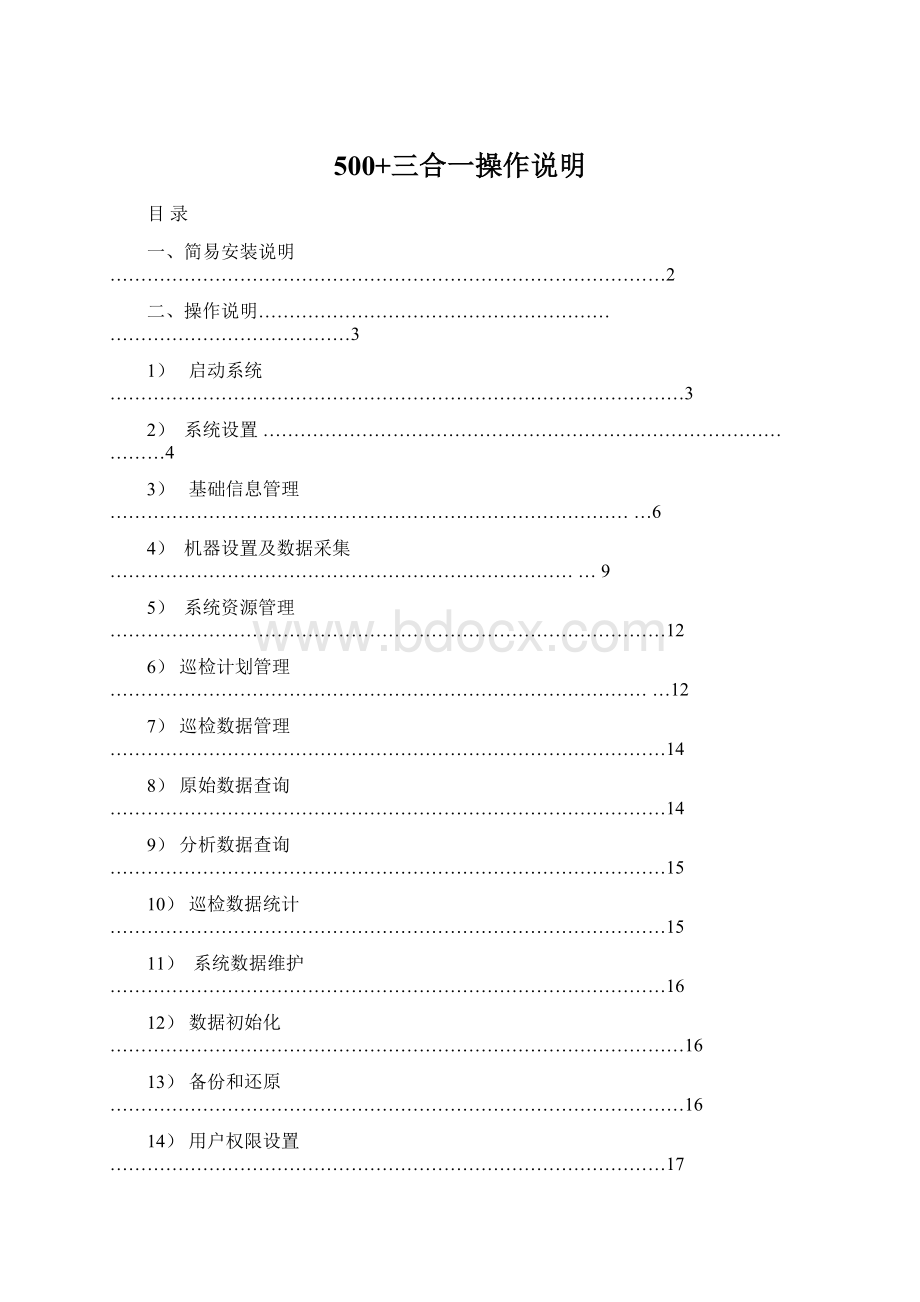
将已读取巡检点内码的巡检器通过通讯线与电脑正确的联机,在巡检器上电的状态下按【读取信息】读取巡检器内相应的资料,以及读出巡检器内数据,按【保存卡号】对巡检内码进行人员卡,地址卡的设置完成后按【保存】—【退出】;
此操作为人员卡,地址卡的批量输入。
8.线路管理(地址增加):
【基础信息管理】—【地点管理】—【地点添加】界面中将巡检地点添加相应的线路中,并对巡检线路中的巡检地点进行相应的排序;
9.巡检员管理(人员增加):
【基础信息管理】—【人员管理】—【人员添加】界面中按要求通过人员修改将人员定义为任意组;
10.事件状态:
【基础信息管理】—【巡检事件】—【巡检事件设定】界面中定义好相应的巡检事件;
11.计划设置:
【系统资源管理】—【巡检计划管理】—【计划设置】界面中选定巡检线路,对线路进行相应的巡检计划设置,(详情请参照说明书);
12.保存数据:
【机器数据下载】—【读取信息】—【数据下载】界面;
将已读取巡检点内码的巡检器通过通讯线与电脑正确的联机,在巡检器上电的状态下按【读取信息】读取巡检器内相应的资料,并读出巡检器内数据,按【保存数据】将巡检的数据保存到系统中。
13.分析数据查询:
【巡检数据管理】—【分析数据查询】在查询与统计之间必须进数据分析,如果在查询以前有分析处理过的数据将不要再做处理,有新数据下载,计划、人员、地址、机号的变更,数据必须更新分析处理方可查询正确的结果;
14.原始数据查询:
【巡检数据管理】—【原始数据查询】—【数据查询】按要求进行相应的查询、打印;
15.巡检数据统计:
【巡检数据管理】—【巡检数据统计】—【查询】按要求进行相应的统计查询、打印;
16.备注:
1)在数据查询前如有新的巡检数据保存或巡检线路、地址、计划有更改,在查询前必须重新分析数据;
2)在计划设置完成后,对其线路中的地址、人员、机器号作变更,只需重新分析数据,计划将不用修改。
二、操作说明
启动系统
软件安装完成后,即可在开始/程序/智能巡更系统中,单击【智能巡更系统】项,系统启动,出现系统界面与登陆窗口:
图1-1连接数据库
选择【连接单机数据库】按右边浏览键.选择所选的系统默认的数据库路径C:
\ProgramFiles\智能巡更系统\data\E5PSDATA.mdb点击【开始连接】,出现如下窗口
图1-2用户登陆
如果您是第一次使用系统,请选择管理员admin登陆,密码为空,直接按确定键即登陆,这样您将以管理员的身份登陆到系统。
登陆后请立即修改密码。
第一次使用系统进行日常工作之前,应建立必要的基础数据表,系统进入基础数据录入向导
一、基础数据录入向导
图2-1机型选择
选择你所购买的机器型号,点击确定进入向导基础数据录入
1人员卡单个录入
图2-2有没有购买人员卡选择
如有购买人员卡,请点击输入人员卡进入图2-3操作,如没有购买人员卡请点跳过人员卡进入图2-4操作
图2-3巡检组和人员卡的添加
系统默认一个巡逻组,如需新建新的巡逻组,请在巡检组名旁边的空白框时输入新的巡检名,点击添加,保存新的巡逻组
系统有默认一个FFFFFFFF的人员卡,此卡号一般为机器里所带的默认人员卡,在人员卡号旁边的空白框里输入人员卡卡号及在巡检人员旁边的空白框里输入对应的巡检人员名称,选择所属的巡检组名,点击添加,即可成功添加人员卡.
2地址卡的录入
A地址卡的单个输入
图2-4地址卡单个输入
系统默认一个巡检线路,如需新建新的巡检线路,请在线路名称旁边的空白框时输入线路名称,点击添加,保存新的线路名称
选择地址卡号所要需保存到的线路.在地址卡号旁边的空白框里输入地址卡卡号及在地点名称旁边的空白框里输入对应的地点名称名称,点击保存,即可成功添加地址卡.
备注:
此操作步骤为单个输入地址卡号,地址卡多时见意不在这一步单个输入地址卡号及名称,建好线路以后,请点击下一步进入地址卡和人员卡号的多个输入
B地址卡和人员卡的多个输入
图2-5地址卡或人员卡的多个输入
此操作步骤巡更机必须处于开机状态并和电脑相连接好.在右边框里选择所需注册的线路.点击读取地址卡号,在地点名称处未定义处输入地点名称或人员名称,卡号类型处可选择为地址卡或者人员卡,选择所对应的线路名或者巡检组,点击保存后,再点击下一步,进入机器的设置
巡检器与电脑连接方法:
数据线USB一头接巡检机器,COM串口接电脑串口.
正确串口选择方法:
在桌面--我的电脑--右键---属性---硬件—-设备管理器--
--
3机器设置
图2-6机器设置
此操作步骤巡更机必须处于开机状态.并和电脑相连接好,从上至下点击导入手机即可将软件所设置的人员卡名称,地址卡名称,事件,及当前电脑时间,设置到巡更机里.
恭喜你,你所必需录入的基础数据已经录入完成,并已下载到巡更机里,接下来做巡检计划,按向导提示一步一步操作
4计划向导设置
图2-7计划设置-选择时间
选择所做计划的时间段,点击下一步进入
图2-8计划设置-选择线路
在线路名称的下拉框处选择所需做计划的线路.点击下一步进入
图2-9计划设置-选择参与计划的人员
选择所要参与的巡检人员.在其前面打”√”,点击下一步进入
图2-10计划设置设置计划时间断
【次日】:
巡检时间落在23:
59之后;
(例:
19:
00---07:
30是指从今天的19:
00到明天早上七点,那就必须在次日前打勾,因为是不同的一天)
【一天多次】;
批量的输入,一天多次巡逻且每次巡逻时间相同,班次的开始时间表示有规律计划的开始结束时间表示有规律计划的结束
点击一天多次进入另一个操作
图2-12计划设置-设置巡检时间
在巡检时间处输入巡检时间.巡逻一个班次所需要的时间为巡检时间.再输入休息时间.意为一天多次中休息多长的时间去巡下一次,休息时间不能为0,最短时间为1秒钟,点击添加,下面生成巡检时间段,点击下一步计划生成
此操作完全后,恭喜你,你已完成了计划设置
如没有参照向导录入基础数据和计划设置,可参照下面的说明中设置,如已按向导全部设置,可直接进入机器数据下载和数据管理维护
二、基础信息管理
图3-1基础信息管理
a 巡检组名
图3-2巡检人员管理
添加新的巡检组
按如上图界面《巡组》键,或者在软件始界面直接点击巡检组名,输入巡检组编号如1,2,3………再输入巡检组名如:
保安组,治安组………,点击《保存》保存,
图3-3新建巡检组
【基础信息管理】【添加巡检组】
第一部分:
树型结构的显示列表,用于显示部门及具体的人员信息
第二部分:
显示组内含有的人员的相关资料。
2)人员管理
图3-4添加用户
【基础信息管理】【巡检人员】【添加用户】
点击{新增}键或直接在主界面点【巡检人员】即可添加新的人员.成员。
按卡号、姓名、部门和备注。
按《保存》键保存退出。
巡检员姓名最多可输入四个汉字。
按《巡组》键可在此添加新的巡逻组。
添加新人员卡后按《刷新》键,对界面进行刷新
选择单个或多个人员进行操作时,应点击前面的三角形才能选中
b)巡检路线
1) 新建巡检路线
图3-5添加线路
【基础信息管理】【巡检路线】 【添加线路】
在主界面点击【巡检路线】或在图3-4界面点击路线即可添加新的线路
添加新的线路:
“浏览巡检线路”窗口,此窗口将以树型结构的线路显示出系统中定义的所有线路。
可对线路进行相应的操作:
保存线路、删除线路、修改线路。
2)地点管理
图3-6添加巡更点
【基础信息管理】【地点管理】【新增巡检点】
添加新的巡检地点:
按要求输入卡号、相对应的地点名称和备注,按{保存}键保存退出,
保存后可连续输入。
巡检地点的名称最多可输入六个汉字。
第二部分:
中间框部分为所选线路对应的巡检地点
第三部分:
右边框为可供线路选择的新巡检地点
打印:
可打印所有巡检地点及相关线路所对应的巡检点
不同的线路中允许有相同的地点。
即交叉点。
选择单个或多个地点进行操作时,应点击前面的三角形才能选中
3)、巡检点排序
图3-7巡检点排序
【基础信息管理】【地点管理】【选定巡检点】【排序】
按照巡检地点的先后顺序重新排序,巡检时就会按所设定的顺序进行显示。
【路线】.建立新的线路.
【<
】选择单个巡检地点添加到当前所选线路中;
【>
】选择当前线路中的单个地点添加到可选新地点中;
【《】将全部可选巡检点的添加到当前所选线路中;
【》】将当前线路中的全部巡检点添加到可选地点中;
【上移键】:
改变相应的地点在列表中的位置;
【下移键】:
【停留时间】:
选中要设置停留时间时间的线路,点【设置】当显示为绿色时表示开启了停留功能,当为红色时关闭了停留功能.
如计划段为8:
00-9:
00,有六个点为一楼、二楼、三楼、四楼、五楼、六楼,第一个点的停留时间为5分钟,即第一楼的打点时间应为8:
00-8:
05才合格,第二个点的停留时间为10分钟,即第二个点应在8:
05-8:
15巡逻才为合格,以此类推。
但各点的停留时间总和要小于计划段的的时间,否则不能分析数据。
C)机器设置
1)读取信息
图3-8连接机器
【机器通讯管理】【巡检机器设置】
读取巡检器内相关资料;
将巡检器按正确的方法与管理电脑相连接按【机器设置】读出巡检器信息如:
巡检器机号、巡检器版本号、巡检记录数、巡检线路、当前时间和连接端口
巡检器与电脑连接方法:
正确串口选择方法:
时间设置
图3-9时间设置
【机器数据下载】
【读取信息】【时间设置】
对巡检器时间的校对:
2)读取记录
图3-10读取巡检记录
【读取本地数据】【读取记录】
a:
[读取记录],把巡更机里的数据下载出来
b:
[保存数据],把巡更机里下载的数据保存(此操作一定要执行)
c[删除数据],数据保存后删除巡检器里的数据.
D:
[导出数据],把巡检记录导出成文本形式
E:
[保存卡号],保存电脑内没有的新的卡号,(可用于地点卡与人员卡的批量输入、
保存,可以取代手工输入的麻烦以及错误。
)
图3-11保存卡号
【读取记录】【保存卡号】
将未注册的新卡号进行定义;
a:
在【保存卡号】在卡号名称处输入与卡号相对应的名称
b:
双击卡号类别:
根据实际情况选择人员卡或地址卡
c:
在卡号名称处输入对应的卡号名称,人员名的长度只能为4个汉字,地址名称的长度只能为6个汉字;
d:
按【确定】键保存退出。
以上操作巡更机必须处于上电状态
三、系统资源管理
1、巡检计划管理
图4-1巡检计划管理
【系统资源管理】【巡检计划管理】
2、计划设置
计划设置为按月份制定,每条线路单独设置;
【新增】选定线路,单击新增键可进行设置计划;
【修改】选定线路修改巡检计划,参照设置计划
【删除】删除所做的全部计划
【路线】根据线路做计划,参照巡检线路管理建立线路,
【刷新】计划如有改动,刷新显示所做的计划
【打印】直接打印。
【导出】可导出成EXCEL表格式,进行编辑。
计划设置
【系统资源管理】【巡检计划】【新增】
第一部分:
【选择时间段】:
选择制定计划的具体日期段;
第二部分:
【班次名称】:
可使用系统默认名称或者自取班次名称,也可自行建立班次名称
第三部分:
【路线名称】;
选择做需做计划的线路的名称;
第四部分:
【人员】;
选择参与计划巡逻的人员
第五部分:
【班次巡检时间】:
一个班次的开始时间与结束时间,可单个班次输入,如早上8:
00到12:
00,巡检时间为半小时一次,休息半小时,即开始时输入为8:
00,结束时间为12:
00,一天多次打上勾,巡检时间输入30分钟,休息时间输入30分钟。
点击添加,依照上操作可做当天12:
00以后的时间段,
【次日】:
跨日,巡检时间落在23:
00---01:
30那就必须在次日前打勾,因为是不同日期)
【一天多次】;
【巡检时间】;
巡逻一个班次所需要的时间
【休息时间】;
巡逻一个班次后间隔多长的时间去巡逻下一个班次
第六部分:
【人员巡检方式】
【按巡检次】:
按表中人员顺序依次循环巡检;
【按巡检周期】:
按表中人员顺序,以24小时为单位依次循环巡检;
【按人员卡】:
以人员卡为标准巡检;
巡检人员去巡检时,先感应自己的人员卡,在下一个巡检员感应人员卡之前的数据将属于自己的巡检记录。
第七部分:
【按星期制巡检】:
一个星期中可能有休息的时间,开启此功能后可随意安排休息时间。
“√”的安排,否则不安排计划,当作休息。
设置完所有参数后,按【保存】生成计划后退出。
第八部分:
【另存】一个月的计划分二次做不同计划(如第一次做余8月1日至8月10日,选择另存后再做8月10号至8月30的)
四
巡检数据管理
图5-1巡检数据管理
1)原始数据查询
图5-2原始数据查询
【巡检数据管理】【原始数据查询】
此功能可查询原始的巡检记录,查询打点记录,同一分钟内同一数据显示一次
2)分析数据查询
图5-3数据查询
【巡检数据管理】【分析数据查询】
可按不同时间、不同人员、不同地点、不同结果条件,分别查询出巡检结果并打印出报表。
在查询前请先选项中所要分析的线路按【分析】键分析数据后,方可查询出数据结果
【日期】可以在下拉框中选择年月,也可选中具体日期从XXXX年XX月XX日至XXXX年XX月XX日,这时查询出的是这一时间段之间的数据;
条件选择,可以按巡检人员、线路名称、巡检地点查询,选择巡检人员和线路名称,要先点击【选择人员】、【选择线路】然后出现一个对话框,选择相应的信息即可,如果包含下级线路的信息,则必须选中多选框【含下级线路】;
d:
可按不同结果条件分别查询巡检数据;
e:
左框显示查询的数据
如果有更新的计划、地点的设置和读取新的巡检数据,必须数据分析方可查询出巡检结果。
3)结果统计
图5-4结果统计
【巡检数据管理】【结果统计】
可按不同时间、不同线路和不同人员,分别查询出巡检统计结果并打印出报表。
左框为显示查询的数据区域;
条件选择,可以按巡检人员、线路名称、巡检地点查询,选择巡检人员和线路名称,要先点击【选择人员】、【选择线路】然后出现一个对话框,选择相应的信息即可,如果包含下级线路、下级人员的信息,则必须选中多选框【含下级线路】和【下级人员】;
如果在查询时有数据分析,并且没有更新的计划、地点的设置和读取新的巡检数据保存,在结果统计时不必再进行数据分析。
五、系统数据维护
图6-1系统数据维护
1、数据初始化
图6-2数据库初始化
【系统数据维护】【数据初始化】
用户根据实际需求对数据库进初始化。
用户在第一使用系统时最好全部清除一遍。
备注:
此操作非常危险,一旦删除将无法恢复,最好先备份一份.
2)数据备份
图6-3数据备份
【系统数据维护】 【数据备份和还原】【数据备份】
选择保存路经,按【备份】即可。
为防止系统发生意外,应定期为系统数据进行备份,此备份数据包含全部的系统数据
3)数据还原
图6-4数据还原
【系统】【数据备份与恢复】【开始恢复】
在路经栏中选择保存文件所存的目录,点击【还原】即可。
在必要时可将已备份的数据进行恢复。
4)用户权限
图6-5操作员管理
【用户权限】【安全与权限】
先点击管理员名称,即可新增用户,修改密码;
其中管理员只有一个,可以执行系统中所有操作,而操作员只能由管理员赋予的权限范围进行操作。
5)新增用户
图3-8新增用户
【系统】【安全与权限】【操作员管理】【新增用户】
新增用户可自定义用户名也可从巡检人员中选择。
此操作必须是
管理员或有同等权限的操作员才能添加新用户。
6)更改密码
图3-10更改密码
【系统数据维护】【用户权限】【修改】【保存】
在密码框中重新输入两次新密码,按确定修改成功。
此用户权限操作只有管理员(admin)身份可以进入修改
六、巡检主机的使用方法:
1、将电池组装入巡检器内,
2、按上电键,蓝灯亮,同时蜂鸣器响一声,此时即可感应巡检点,感应到点后,红灯亮,巡检器自动将数据保存并关机;
3、上电后,三秒内没有感兴到巡检点,巡检器自动关机;
巡检主机声光提示说明:
1、上电后,出现蜂鸣器连续响一声,同时蓝灯闪烁三下,表示电池电压不足,需要换电池;
此时巡检器还可以继续感兴巡检地点;
2、上电后出现中蜂鸣器连续响六声,同时蓝灯闪烁六下,表示数据满,请下载,此时不能再感应巡检地点,必须通过电脑将数据下载完后对其清空后方可使用:
3、下载完成提示:
下载完成后,蜂鸣器连续鸣叫六声,同时蓝灯亮闪烁六下,表示数据下载完成,等待电脑对其机器内部数据清除。
4、上电后,出现蜂鸣器连续响十声,同时蓝灯闪烁十下,表示时间归零,需用巡检软件将其时间效对,方可使用,出现提示音后,巡检器是不可以继续使用的;
应急处理
1、巡更器不工作
①电池没电
巡更器不能上电,请更换电池或者检查电池座是否接触不良。
②如更换电池与电池架还是不能正常使用,请与供应商联系。
注意:
巡更器长时间没电会出现:
巡更器时间归零但数据不会丢失。
2、不能通讯
①确认数据传输电缆工作正常.
确认数据传输电缆已连接到电脑和数据巡更器上。
②如果电脑正在使用互联网或PC之间通讯端口,有可能发生端口冲突。
此时通过“系统设置”中的“端口设置”选择其它端口。
3、时间不准确:
更换电池时,需电脑对其进行校时
1、当巡检器在使用过程中提示电压低时,请立即更换;
2、更换电池的时候,应注意更换电池的时间,电池取出巡检器后最长允许时间为5分钟,如果在电池取下后5分钟来不及更换电池,在换上新电池后,需电脑对巡检器校时后才能正常使用,否则巡检的时间上会产生误差!
!
使用时可能发生的异常情况提示功能
类型
原因
提示方式
措施
低电压警告
电池没电
蓝灯亮三下,蜂鸣器响三声
更换新电池
数据已满
接触次数过多
蓝灯闪烁六下,蜂鸣器响六声
下载数据后再使用
错误时间和数据异常
更换电池时间过长
蓝灯闪烁十下,蜂鸣器响十声
通过电脑重新设置时间
九、产品保修卡、保修款
产品保修卡
客户购机后请填写以下内容并妥善保存此卡,以便提供完善的售后服务。
使用前请仔细阅读保修条款。
客户姓名:
________________客户联系电话:
_____________________
产品型号:
________________机器号:
购买日期:
________________经销商:
发票号码:
________________经销单位盖章:
产品保修条款
1)
正常使用出现质量问题,用户自购买产品之日起三个月免费更换本公司同一型号的产品;
一年之内可享受免费保修;
超过一年终生维护,需要换零件时收取材料费。
2)
购买时间以经销商开出的购机发票或收据日期为准。
3)
购机三个月内如有人为外观损坏包换失
- 配套讲稿:
如PPT文件的首页显示word图标,表示该PPT已包含配套word讲稿。双击word图标可打开word文档。
- 特殊限制:
部分文档作品中含有的国旗、国徽等图片,仅作为作品整体效果示例展示,禁止商用。设计者仅对作品中独创性部分享有著作权。
- 关 键 词:
- 500 三合一 操作 说明
 冰豆网所有资源均是用户自行上传分享,仅供网友学习交流,未经上传用户书面授权,请勿作他用。
冰豆网所有资源均是用户自行上传分享,仅供网友学习交流,未经上传用户书面授权,请勿作他用。


 对中国城市家庭的教育投资行为的理论和实证研究.docx
对中国城市家庭的教育投资行为的理论和实证研究.docx
